4 ferramentas gratuitas para remover arquivos e fotos duplicados
Procurando por alguns utilitários para encontrar arquivos e fotos duplicados no seu computador com rapidez e facilidade? Recentemente, organizei todos os dados que meu pai armazenou em vários computadores e vários discos rígidos externos em um único local de backup seguro, mas descobri que havia duplicatas de praticamente tudo. Não havia nenhuma maneira de eu tentar manualmente descobrir o que era o mesmo e o que era uma duplicata, então fui em frente e experimentei alguns programas de busca duplicados.
Neste artigo, mencionarei os que usei e apresentarei uma breve visão geral de como o programa funciona, sua eficácia e quaisquer problemas que eu tenha encontrado. Vale a pena notar que você nunca deve confiar completamente nos resultados de um programa localizador duplicado, pois sempre há cenários que podem confundir os algoritmos de pesquisa e fornecer falsos positivos. Portanto, sempre verifique novamente uma vez antes de excluir qualquer coisa.
Além disso, não é preciso dizer que você deve fazer um backup de todos os dados antes de iniciar o processo, apenas por precaução. Quando tiver certeza de que os dados corretos foram excluídos, você poderá se livrar do backup original.
NirSoft SearchMyFiles
Se você está procurando algumas das ferramentas de software mais úteis para o Windows, então o NirSoft deve ser o primeiro lugar que você procura. Uma de suas ferramentas é o SearchMyFiles, que é basicamente um super mecanismo de busca para seus arquivos e pastas locais. Tem uma tonelada de filtros que permitem pesquisar por caractere curinga, por datas de arquivo, por conteúdo de arquivo, por tamanho de arquivo, por atributos de arquivo etc.
Também possui um modo de pesquisa chamado Pesquisa de Duplicados . Depois de baixar e executar (não é necessário instalar), basta clicar no menu suspenso no topo e alterar o valor para duplicar a pesquisa.

Em seguida, você escolhe a pasta base onde deseja que a pesquisa seja iniciada. Como você pode ver, todo o resto é auto-explicativo. Se você estiver procurando apenas por arquivos duplicados e quiser encontrar todos eles, não altere nenhum dos filtros ou configurações. Por padrão, eles são configurados para pesquisar tudo. Se você quiser restringir os tipos de arquivos verificados, use os filtros.
Vá em frente e clique em Iniciar pesquisa e você terá os resultados em uma janela pop-up. Eu tentei meus testes nas fotos de amostra incluídas no Windows 7 e funcionou muito bem. Mesmo que os nomes de arquivo das fotos sejam diferentes, parece encontrar duplicatas com base apenas no tamanho. Se eles tiverem exatamente o mesmo tamanho, os arquivos serão considerados duplicados. Quando redimensionei uma das fotos, ela não mais as mostrava como duplicatas, embora fosse a mesma foto, apenas um tamanho diferente.
Esse método de pesquisa é bom, mas não é perfeito para fotos porque pode haver momentos em que você tem a mesma foto com dois nomes diferentes ou as mesmas fotos em tamanhos diferentes. Eu também tive problemas com documentos que tinham o mesmo conteúdo e até mesmo o mesmo nome, mas eram ligeiramente diferentes em tamanho e, portanto, não apareciam nos resultados. Teria sido bom se eles também mostrassem arquivos com o mesmo nome, mesmo que tivessem tamanhos diferentes.
Isso realmente depende do seu objetivo, mas mencionarei outros programas que pesquisam de maneira diferente, caso isso não seja o que você está procurando.
Duplicate Cleaner
O Duplicate Cleaner Free é um pouco melhor que o utilitário NirSoft porque possui opções mais avançadas para os critérios de pesquisa. Em primeiro lugar, você tem que escolher se deseja encontrar arquivos com o mesmo conteúdo ou se deseja ignorar o conteúdo. Em seguida, você também pode escolher opções como Nome do mesmo arquivo, Nomes de arquivo semelhantes e Tamanho igual.
Usando esses critérios, você pode realizar pesquisas mais complexas para duplicatas, como pesquisar todos os arquivos com o mesmo nome, mas não necessariamente o mesmo tamanho e pesquisar todos os arquivos com o mesmo conteúdo, mas não necessariamente com o mesmo nome.
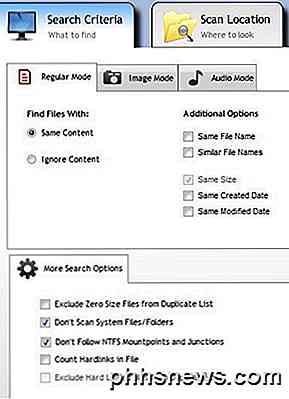
Depois de escolher os critérios de pesquisa, você precisará adicionar os locais de pesquisa. Vá em frente e navegue até a pasta e, em seguida, clique no pequeno botão de seta para mover essa pasta para o lado dos caminhos de pesquisa .
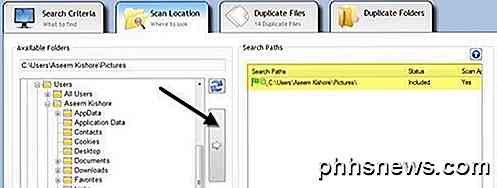
Quando terminar, clique no botão Analisar Agora na parte superior e os resultados serão exibidos nas seções Arquivos Duplicados ou Pastas Duplicadas .
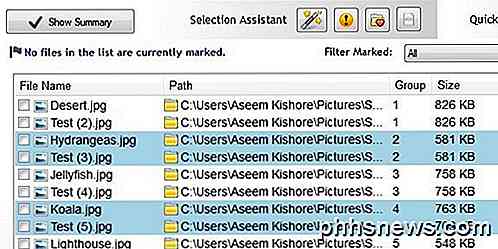
Agora, para se livrar dos arquivos, você tem que clicar no pequeno ícone da varinha mágica ao lado do Assistente de Seleção, clicar em Marcar, depois Selecionar por grupo e, em seguida, selecionar Todos, exceto um arquivo em cada grupo .
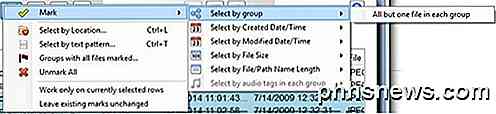
Isso marcará todos os arquivos em um grupo de duplicatas, com exceção de um. Para excluir as duplicatas, você deve clicar no ícone circular Remoção de Arquivos na parte superior. Você pode marcar arquivos com critérios diferentes também, mas essa é a maneira mais fácil ao tentar se livrar de duplicatas.
Você também deve ter notado o Modo de Imagem e o Modo de Áudio nos Critérios de Pesquisa e ambos funcionam muito bem, mas nem todos os recursos são gratuitos. A opção do modo de imagem é a melhor, mas exige que você compre a versão Pro por US $ 30. Eu recomendo o Pro para quem realmente tem que lidar com uma tonelada de duplicatas, incluindo fotos e arquivos de áudio, porque eu usei e me poupou muito tempo que a versão gratuita não poderia realizar.
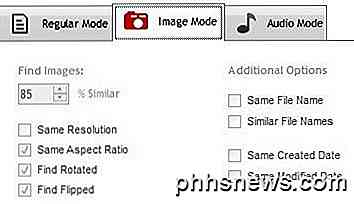
Com o modo de imagem, você pode encontrar imagens semelhantes, mesmo que tenham uma resolução diferente ou tenham sido giradas ou invertidas. O modo de áudio permite procurar músicas duplicadas por metadados gratuitamente, mas se você quiser comparar os dados de áudio reais, terá que comprar a versão Pro.
Localizador Rápido de Arquivos Duplicados
Se você está procurando apenas encontrar duplicatas exatas, então o Fast Duplicate File Finder é uma boa escolha. A versão gratuita permite encontrar duplicatas exatas ilimitadas, mas apenas 10 grupos de arquivos semelhantes. A funcionalidade de arquivos semelhantes é bastante útil, pois pode ajudá-lo a encontrar documentos como documentos do Word que são exatamente os mesmos em termos de conteúdo, mas, por algum motivo, têm tamanhos e outras variações menores.
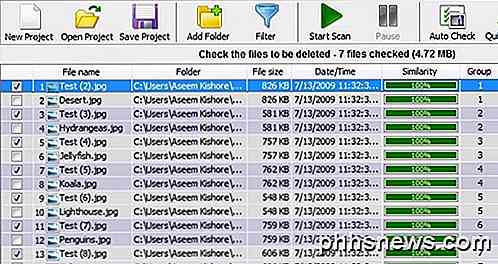
No entanto, essa funcionalidade, juntamente com alguns outros recursos, como filtros e a capacidade de excluir os arquivos duplicados, o atrasará em US $ 40, o que é muito alto para um programa que apenas encontra duplicatas. No entanto, a versão gratuita faz um bom trabalho de encontrar duplicatas exatas.
Basta clicar em Adicionar pasta na parte superior para selecionar as pastas que você deseja procurar por duplicatas, depois escolher o método de pesquisa e, por fim, clicar no botão Iniciar digitalização . Por padrão, a versão gratuita fornecerá resultados ilimitados para 100% Equal Files, o que significa que eles precisam ter o tamanho exato.
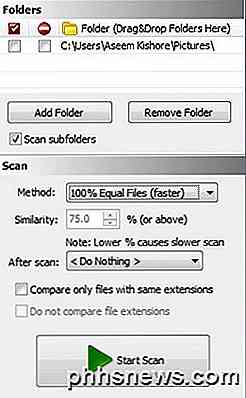
Novamente, este programa não me mostraria os dois arquivos do Word que tinham o mesmo nome e tinham o mesmo conteúdo, porque eles eram ligeiramente diferentes em tamanho. Quando escolhi a opção Similar Files e defini o valor de Similarity para 75%, ele os mostrou corretamente. No entanto, ele só mostrará 10 grupos de arquivos semelhantes na versão gratuita, o que é meio chato.
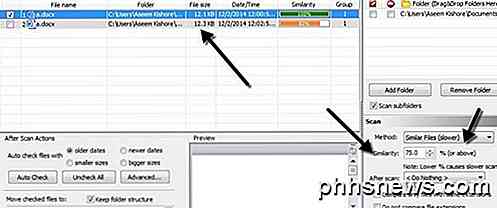
No geral, é um bom programa, mas útil apenas para duplicatas exatas. Funciona melhor com várias cópias de imagens, vídeos ou arquivos de áudio e não tão bem com documentos.
Anti-Twin
Ele tem um nome engraçado, mas o Anti-Twin é outro bom localizador duplicado que tem uma interface limpa e não tenta bombardeá-lo com anúncios. Como acontece com a maioria dos outros programas mencionados acima, ele não captura todos os documentos duplicados, a menos que você pesquise por um nome de arquivo idêntico. Normalmente, com documentos, é raro que você tenha duplicatas com um nome diferente, portanto, esses programas ainda funcionarão para a maioria das pessoas.
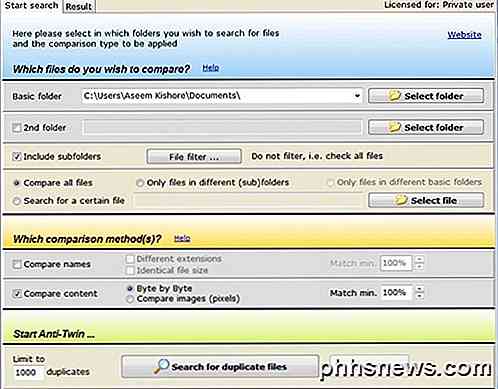
Em Anti-Twin, você tem que escolher entre uma ou duas pastas “base” e depois de algumas opções. Se você tiver duas pastas em uma pasta principal, poderá simplesmente escolher a pasta de nível superior como pasta base e marcar a caixa Incluir subpastas . Em seguida, você selecionaria Somente arquivos em subpastas diferentes para comparação.
Se você tiver duas pastas que estejam em locais completamente diferentes, escolha uma pasta base, marque a caixa da segunda pasta e escolha a segunda como outra pasta base. Em seguida, você marcaria a caixa Somente arquivos em pastas básicas diferentes . Você também pode selecionar Comparar todos os arquivos para comparar tudo nas pastas base e / ou subpastas entre si.
Para métodos de comparação, você pode comparar nomes ou comparar conteúdo ou comparar ambos. Observe que, se você marcar as duas caixas, a comparação ocorrerá antes de uma operação AND, o que significa que os dois critérios precisarão corresponder para que ela seja mostrada como duplicada.
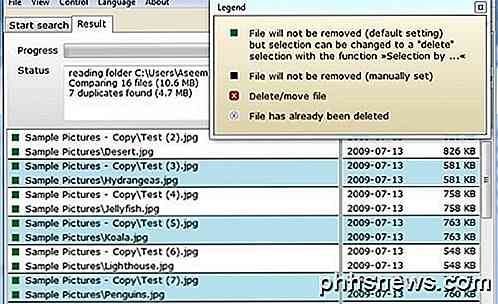
Clique no botão Procurar por arquivos duplicados e você será levado para a próxima tela, onde poderá ver os resultados. O que eu realmente gosto sobre este programa é a capacidade de comparar imagens (pixels) ao procurar por imagens duplicadas. Basicamente, se você tiver duas imagens iguais, mas uma resolução menor, clique em Comparar conteúdo e, em seguida, clique no botão de opção Comparar imagens (pixels) . Reduza a porcentagem para 95% de menos e execute a pesquisa.
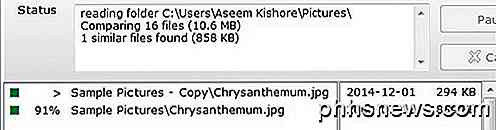
Como você pode ver, eu tinha dois arquivos com o mesmo nome, mas tamanhos diferentes devido à resolução. Quando você reduzir a porcentagem de correspondência, verá uma nova caixa de seleção chamada i nc. 100%, que basicamente mostrará as imagens que são duplicatas exatas também. Caso contrário, você verá apenas as que são semelhantes, mas não as correspondências exatas.
Então você tem quatro programas que têm vantagens e desvantagens diferentes, mas faça o trabalho. Há uma tonelada de outros programas de remoção de duplicatas, mas muitos deles têm anúncios ou vêm com lixo eletrônico. Se você tiver dúvidas ou problemas, poste um comentário. Apreciar!

Como usar os Controles dos Pais e os Perfis Filho em um Tablet da Amazon Fire
O Amazon's Fire Tablet oferece controle dos pais para bloquear rapidamente um dispositivo, bem como “perfis filho” refinados. Esses perfis filho (ou adolescente) usam o recurso Kindle FreeTime, que talvez seja a solução de controle parental mais sofisticada para o sistema operacional do tablet O Fire OS é bastante atraente se você está procurando controles parentais poderosos e ideal para crianças características.

Como inverter as cores em um arquivo PDF no Adobe Acrobat Reader para facilitar a leitura noturna
O formato PDF serve para garantir que a formatação de um documento seja preservada quando exibida em diferentes sistemas operacionais e dispositivos. Se você estiver vendo um documento em um PC em uma sala escura, talvez queira alterar o esquema de cores para que a tela não fique tão clara. O Adobe Acrobat Reader tem uma configuração especial apenas para essa finalidade, e nós mostra como selecionar esquemas de cores diferentes que são mais adequados para leitura no escuro.



